Ang Blue Screen of Death (BSOD) ay ang reaksyon ng Windows OS sa isang kritikal na error. Sa parehong oras, lilitaw ang teksto sa isang asul na background na naglalaman ng error code, ang address nito at karaniwang payo upang i-restart ang computer, alisin ang bagong hardware at bagong software, at, sa wakas, makipag-ugnay sa developer.

Panuto
Hakbang 1
Napaka kapaki-pakinabang ng BSOD sa na pinapayagan kang hanapin ang sanhi ng problema. Kung hindi mo pinagana ang pagpapaandar na ito, ang computer ay restart nang walang babala, na iniiwan ang may-ari sa pagkalito. Kung ang isang madepektong paggawa ay sanhi ng hindi wastong paggana ng mga aparato, magiging regular ang pag-restart. Kailangan mong hanapin ang kanilang dahilan nang sapalaran.
Hakbang 2
Mag-right click sa shortcut na "My Computer" at mag-click sa "Properties." Sa tab na "Advanced", piliin ang seksyong "Startup at Recovery" at i-click ang "Opsyon". Alisan ng check ang checkbox na "Awtomatikong i-restart". Ngayon, sa kaso ng isang kritikal na error, makikita mo ang parehong asul na screen. Ang impormasyon ng estado ng estado ay isusulat sa memory dump. Bilang default, ang file na ito ay nai-save sa folder ng C: / Windows / Minidump.
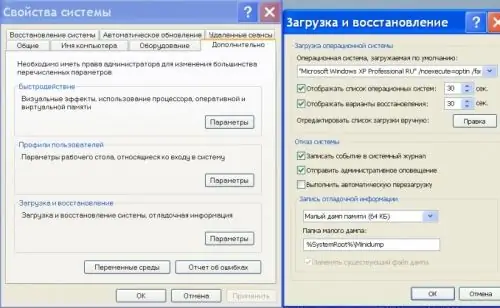
Hakbang 3
Ang paglalarawan ng error sa screen ay mukhang isang parirala na nakasulat sa mga malalaking titik na Latin, ang mga salitang pinaghiwalay ng isang underscore, halimbawa, PAGE_FAULT_IN_NONPAGED_AREA.
Sinusundan ito ng karaniwang mensahe na "Kung ito ang kauna-unahang pagkakataon na nakita mo ang screen ng error na ito, i-restart ang iyong computer …" ("Kung ito ang unang pagkakataon na nakita mo ang screen na ito, i-restart ang iyong computer …").
Hakbang 4
Pagkatapos ay darating ang impormasyong Teknikal, halimbawa, *** TIGILAN: 0x00000005 (0x8872A990, 0x00000001, 0x804F35D8, 0x00000001).
Ang susunod na linya ay maaaring ipakita ang pangalan ng file kung saan nauugnay ang error. Isulat muli ang impormasyong ito. Pumunta sa site ng suporta ng Microsoft at ipasok ang error code sa naaangkop na patlang.
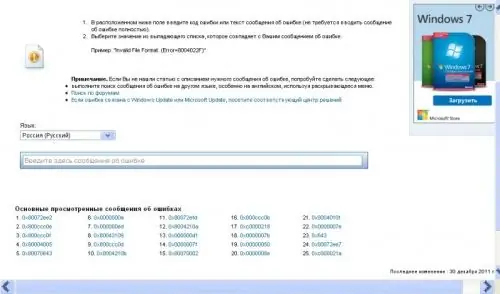
Hakbang 5
Ang libreng BlueScreenView utility ay maaaring makatulong sa pag-decrypt ng memory dump. I-download ito mula sa site ng developer, i-unpack ito at patakbuhin ang file na Bluescreenview.exe. Sa menu ng Pagpipilian, piliin ang utos ng Advanced na Mga Pagpipilian at tukuyin ang landas sa folder ng dump ng memorya.
Hakbang 6
I-click ang pindutang I-refresh sa toolbar. Ipapakita ng programa ang isang listahan ng mga dump na pinagsunod-sunod ayon sa petsa. Mag-hover sa file na gusto mo. Ang isang listahan ng mga file ay lilitaw sa ilalim ng screen. Ang mga maaaring nauugnay sa problema ay mamarkahan ng pula.






